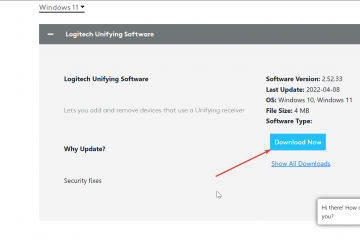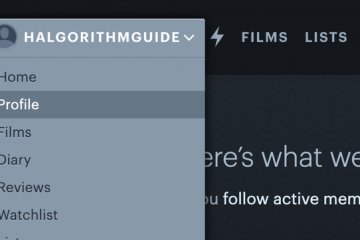A configuração de Dispositivos e impressoras no Painel de controle às vezes pode travar ou não responder. Isso pode impedir que você adicione novos dispositivos e impressoras ou defina as configurações de um dispositivo já adicionado.
Esse problema geralmente ocorre devido a arquivos de sistema corrompidos, serviços bloqueados, processos de interferência ou até mesmo bugs em seu sistema operacional. Isso geralmente ocorre devido a problemas com os dispositivos da impressora, mas outros dispositivos conectados às vezes também podem causar esse erro.
Se você quiser saber como restaurar o painel Dispositivos e impressoras no Painel de controle e adicionar novos dispositivos, incluímos todos os métodos para corrigi-lo.
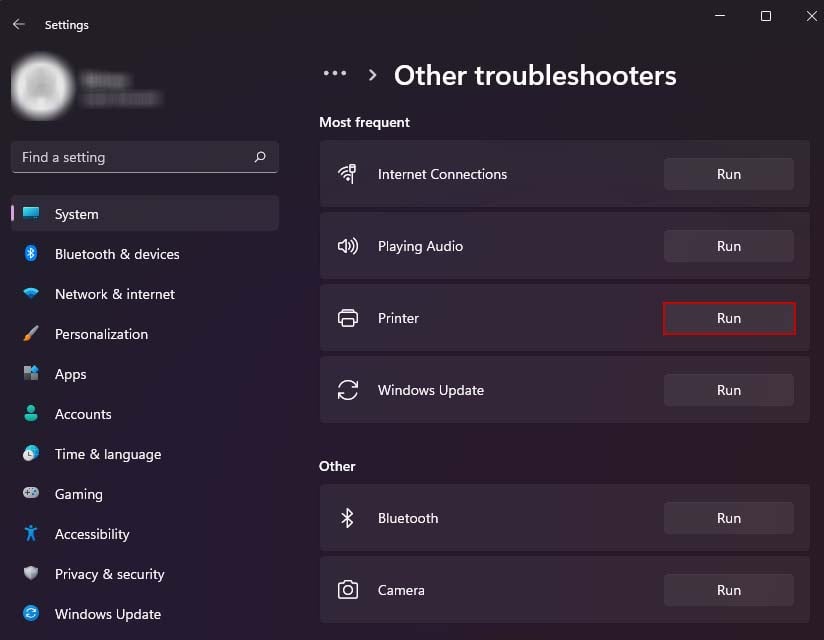
Como consertar dispositivos e impressoras travando no Windows?
Antes de começar, certifique-se de desconectar todos os dispositivos externos conectados ao seu computador, exceto os necessários (Mouse e teclado). Depois de fazer isso, reinicie o computador antes de aplicar as correções abaixo.
Execute a solução de problemas da impressora
Como esse problema geralmente é causado por dispositivos de impressora que enfrentam problemas em seu computador com Windows, você pode tentar solucionar o problema usando o solucionador de problemas de impressora integrado do Windows. Ele verifica e corrige automaticamente quaisquer problemas encontrados em seus dispositivos de impressora.
Pressione a tecla de atalho Windows + I para iniciar Configurações. Vá para Sistema > Solução de problemas > Outros solucionadores de problemas.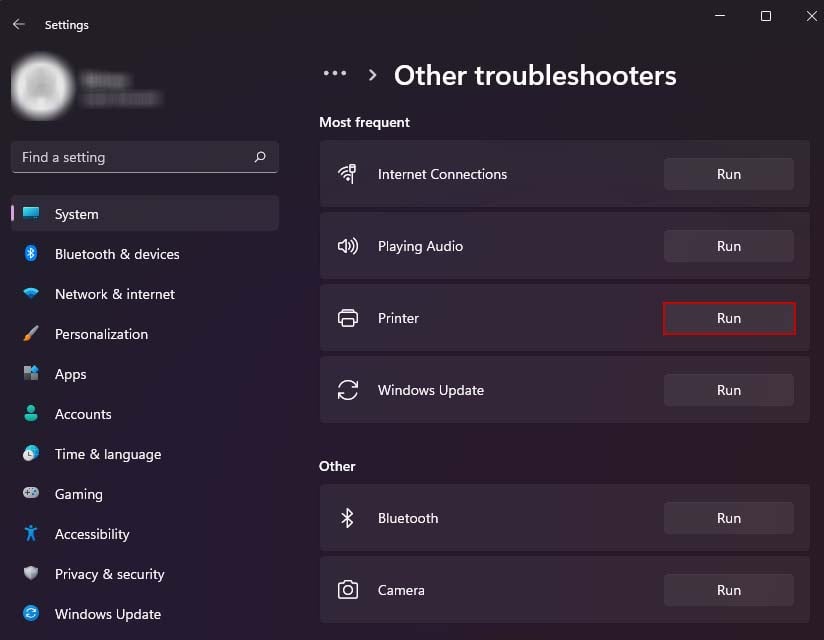 Clique em Executar no Solucionador de problemas da impressora para executá-lo.
Clique em Executar no Solucionador de problemas da impressora para executá-lo.
Em alguns casos, podem ser outros dispositivos externos que podem estar causando o travamento do painel de dispositivos e impressoras. Você também pode tentar executar a solução de problemas do Bluetooth dentro da janela Outra solução de problemas para ver se isso ajuda a corrigir o problema.
Executar inicialização limpa
Às vezes, o painel Dispositivos e impressora pode travar se alguns outro processo interrompe seu processo padrão. Se for esse o caso, você pode identificar o aplicativo incorreto usando um método de solução de problemas chamado inicialização limpa.
Siga as etapas abaixo para executar uma inicialização limpa:
Acesse a caixa de diálogo Executar usando Windows + R tecla de atalho. Digite msconfig.exe para abrir Configuração do sistema. Clique na guia Serviços e marque Ocultar todos os serviços da Microsoft. Em seguida, selecione Desativar tudo e Aplicar.
 Vá para a guia Inicialização e clique em Abrir Gerenciador de Tarefas forte>. Selecione um processo e clique em Desativar.
Vá para a guia Inicialização e clique em Abrir Gerenciador de Tarefas forte>. Selecione um processo e clique em Desativar.
 Faça o mesmo para todos os outros processos de inicialização na guia Inicialização . Reinicie o seu PC. Se o painel de dispositivos e impressoras começar a funcionar, o problema provavelmente é causado por um processo de interferência. Você pode habilitar e desabilitar todos os processos em grupos cada vez menores para ver qual aciona o erro. Repita até encontrar o processo ofensivo.
Faça o mesmo para todos os outros processos de inicialização na guia Inicialização . Reinicie o seu PC. Se o painel de dispositivos e impressoras começar a funcionar, o problema provavelmente é causado por um processo de interferência. Você pode habilitar e desabilitar todos os processos em grupos cada vez menores para ver qual aciona o erro. Repita até encontrar o processo ofensivo.
Em seguida, você pode usar uma correção apropriada para resolver esse problema. Se os processos ou software que causaram o problema não forem importantes, você pode remover ou desinstalar o aplicativo.
Observação: os antivírus são conhecidos por interferir em outros processos e causar problemas. Se você tiver um antivírus ativo, certifique-se de desativá-lo temporariamente.
Execute o SFC e o DISM Scan
Um verificador de arquivos do sistema, também conhecido como SFC, verificará todos os seus arquivos do sistema e ajude a corrigi-los se tiverem algum problema. Se o painel Dispositivos e impressoras estiver travando devido a arquivos de sistema corrompidos, a execução de uma verificação SFC ajudará você a resolver o problema. Por outro lado, o comando DISM também reparará o arquivo de sistema de origem.
Inicie o Utilitário de execução pressionando a tecla Windows + R. Digite cmd e pressione Shift + Ctrl + Enter para abrir o Comando Elevado Prompt. Para executar uma verificação SFC corretamente, digite o seguinte comando na ordem:
dism/online/cleanup-image/restorehealth
sfc/Scannow
 Sair do Prompt de Comando.
Sair do Prompt de Comando.
Verifique o serviço de suporte do Bluetooth e o serviço de spooler da impressora
Outro motivo para esse problema pode ser devido à desativação dos serviços de suporte do Bluetooth e do spooler da impressora ou se o seu sistema não foi capaz de usá-los. Você deve verificar e certificar-se de que esses dois serviços estão configurados para iniciar automaticamente durante a inicialização e não estão desativados.
Pressione as teclas Windows + R juntas para abrir a caixa Executar. Digite services.msc para iniciar Windows serviços.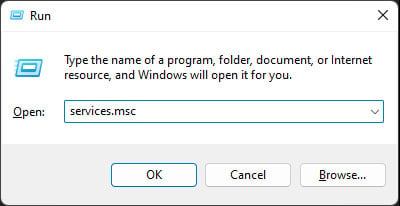
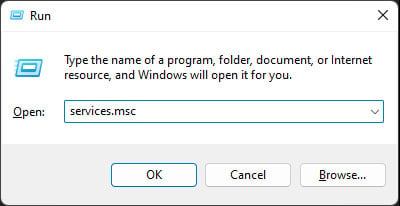 Em Serviços do Windows, localize e clique com o botão direito do mouse no Serviço de spooler de impressão. Selecione Parar.
Em Serviços do Windows, localize e clique com o botão direito do mouse no Serviço de spooler de impressão. Selecione Parar.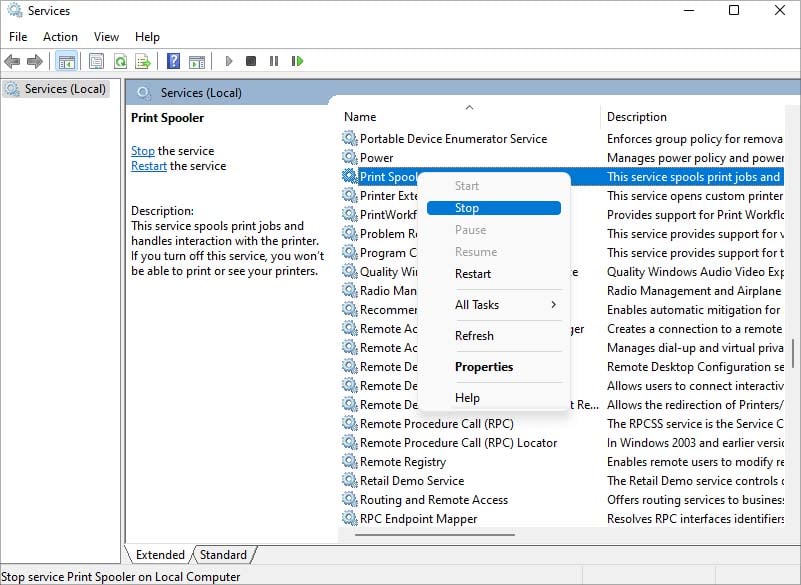
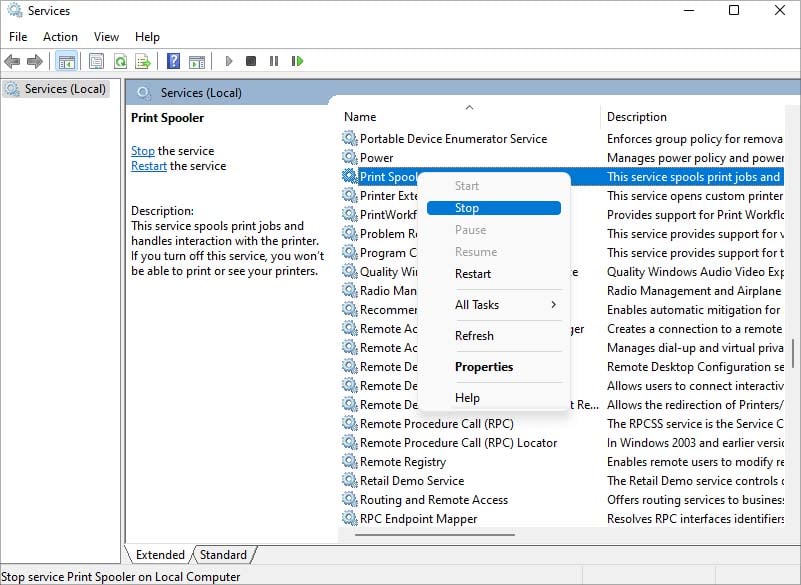 Depois de parar o serviço, clique com o botão direito do mouse novamente e selecione Propriedades. Certifique-se de que o menu suspenso Tipo de inicialização está definido como Automático.
Depois de parar o serviço, clique com o botão direito do mouse novamente e selecione Propriedades. Certifique-se de que o menu suspenso Tipo de inicialização está definido como Automático.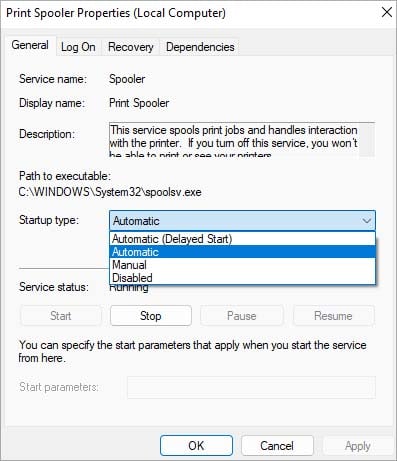 Clique em Aplicar e OK. Em Serviços do Windows, localize o serviço Suporte Bluetooth e faça o mesmo que acima. Reinicie o seu PC.
Clique em Aplicar e OK. Em Serviços do Windows, localize o serviço Suporte Bluetooth e faça o mesmo que acima. Reinicie o seu PC.
Editar registro
Você pode habilitar a chave de registro PreventDeviceMetadataFromNetwork para ver se isso ajuda a corrigir seu problema. Essa configuração, quando desativada, permitirá que o computador recupere os metadados do dispositivo instalado da Internet.
No entanto, se ele travar usando URLs quebrados, pode causar esse problema. A ativação dessa configuração impedirá que seu computador recupere metadados da Internet e ajude a corrigir o problema.
Antes de começar, você deve fazer backup de seu registro, pois pode ser arriscado se você alterar os valores de outro registro sem saber entradas.
Inicie a caixa Executar pressionando o atalho Windows + R. Digite regedit para abrir o Editor de Registro.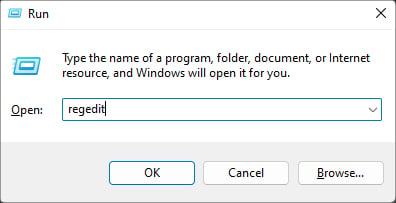
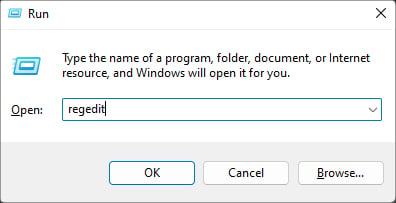 Navegue até HKEY_LOCAL_MACHINE\SOFTWARE\Microsoft\Windows\CurrentVersion\Device Metadata
Navegue até HKEY_LOCAL_MACHINE\SOFTWARE\Microsoft\Windows\CurrentVersion\Device Metadata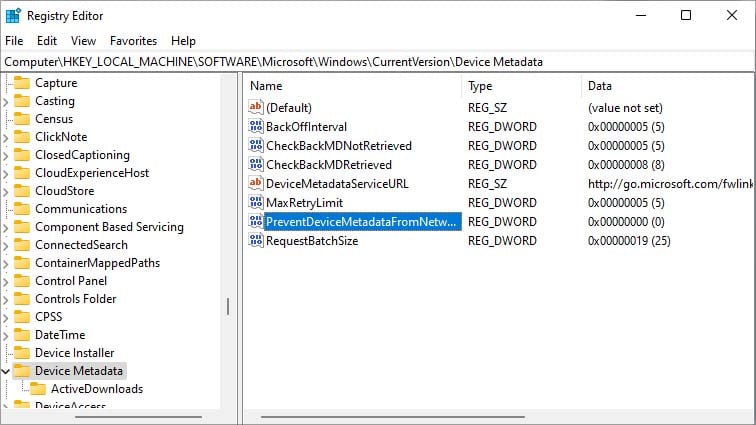
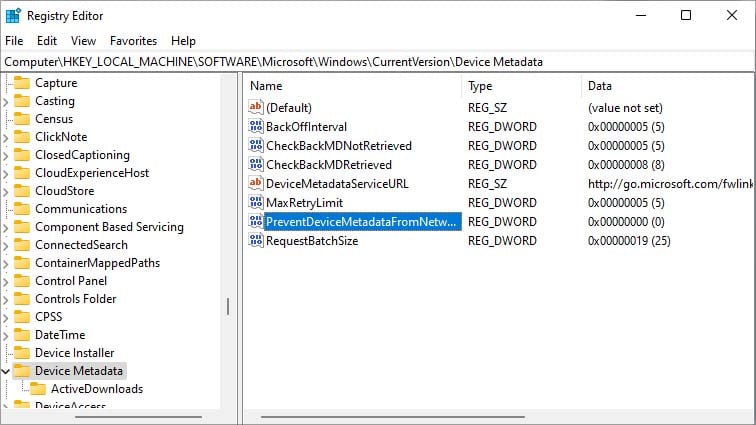 Clique duas vezes na chave PreventDeviceMetadataFromNetwork . Altere o valor para 1 e clique em OK.
Clique duas vezes na chave PreventDeviceMetadataFromNetwork . Altere o valor para 1 e clique em OK.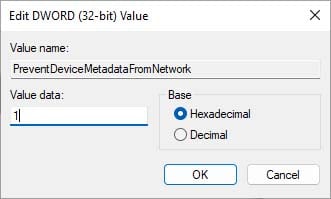
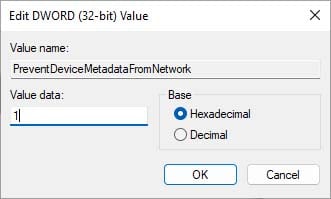 Reinicie o computador.
Reinicie o computador.
Windows Update
Se você não estiver atualizado para a versão mais recente do Windows, esse problema pode ser um bug em sua versão específica do Windows. Algumas versões do Windows como KB5006670 são conhecidas por carregar esse bug. Atualizar seu software para a versão mais recente resolverá esse problema.
Abra Configurações pressionando as teclas Windows + I. Selecione Windows Update na barra lateral esquerda.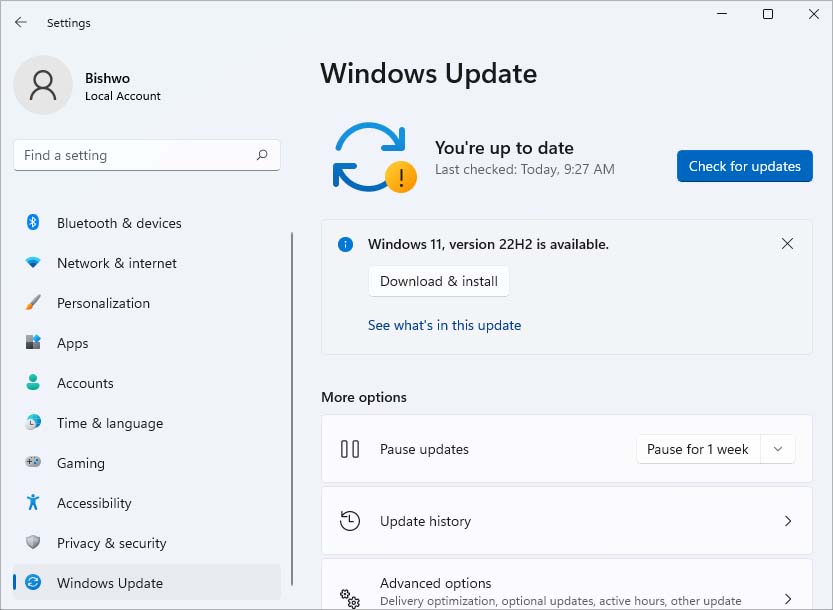
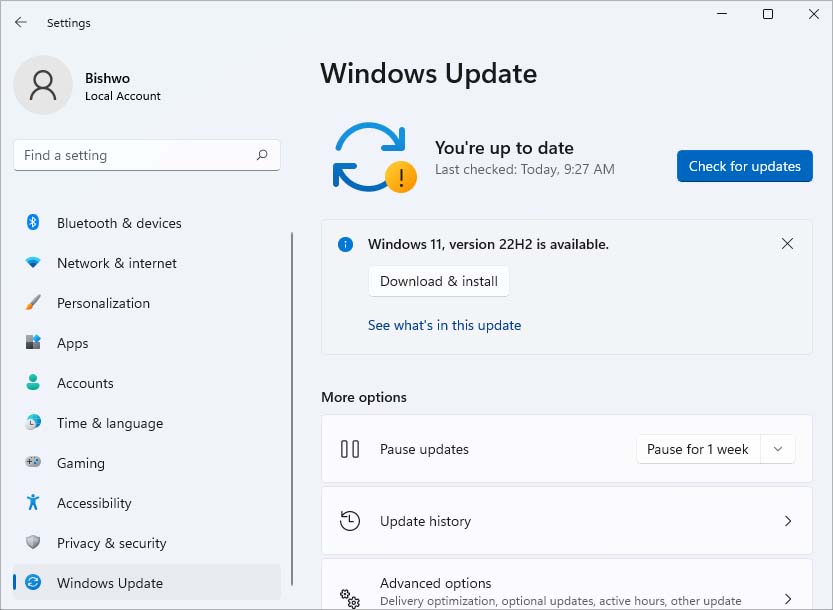 Clique em Verificar atualizações e Baixar e instalar.
Clique em Verificar atualizações e Baixar e instalar.